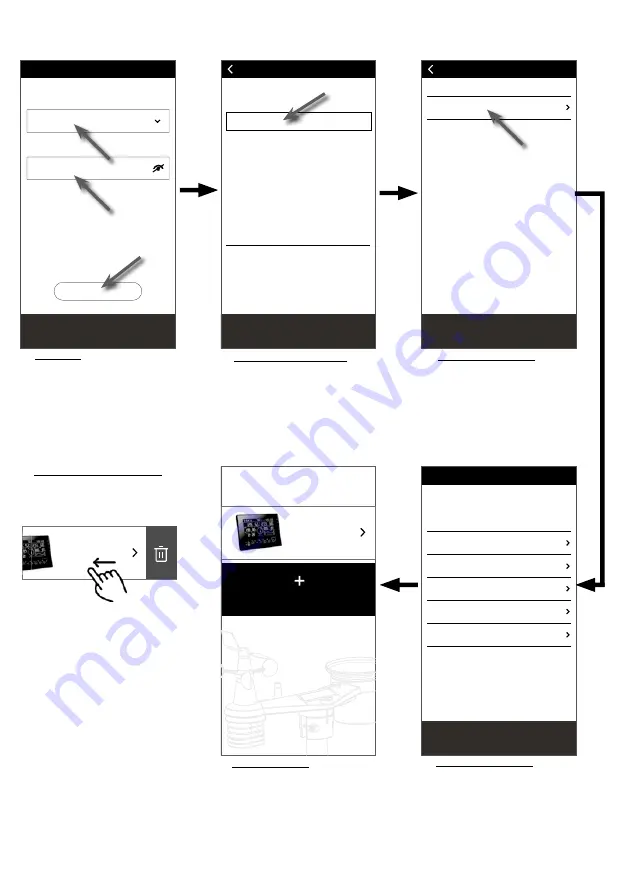
80
6.4
NEUE KONSOLE MIT WSLINK EINRICHTEN
Die App führt Sie anhand der folgenden Schritte durch die Einrichtung.
Weather Server
ProWeatherLive
Next
PWS-XXYYZZ
Edit device
Device name
PWS-XXYYZZ
Next
AA:11:BB:XX:YY:ZZ
MAC address
Wi-Fi
Calibration
Weather server
Edit device
Firmware
Settings
Confirm & Exit
Wi-Fi
Other Wi-Fi network
Password
Network
Next
My Router
(e) Wi-Fi Seite
Netzwerk:
Wählen Sie das WI-FI-Netzwerk
(SSID des Routers) für die Verbindung aus.
Passwort:
Geben Sie das WI-FI-
Passwort ein
Anderes WI-FI-Netz:
Einstellung auf ein
verstecktes WI-FI-Netz.
Weiter:
Gehen Sie zur Seite "Gerät be-
arbeiten".
(f) Geräteseite bearbeiten
Name des Geräts:
Erstellen Sie
einen Namen für Ihr Gerät.
Weiter:
Gehen Sie zur Seite
"Wetterserver".
(g) Wetter-Server-Seite
ProWeatherLive:
Bitte beachten
Sie Abschnitt
6.5.
Weiter:
Gehen Sie zur Seite
"Einstellungen".
(h) Seite Einstellungen
Dies ist die Hauptseite der
Konsole, Sie können verschiedene
Einstellungsseiten aufrufen, um Ihre
Konsole einzurichten. Sobald Sie die
Einrichtung abgeschlossen haben,
tippen Sie auf "Bestätigen & Beenden",
um den AP-Modus zu verlassen.
(i) Seite "Ihr Gerät
Ihre Einrichtung ist nun abge-
schlossen. Sie können jederzeit
auf das Konsolensymbol tippen
und den Anweisungen folgen, um
die Konsoleneinstellungen vorzu-
nehmen.
Add Device
YOUR DEVICE
(j) Löschen Sie Ihre Konsole
Um das Gerät aus der App zu
entfernen, wischen Sie das
Konsolensymbol nach links und
tippen Sie auf den Mülleimer.
PWS-XXYYZZ













































